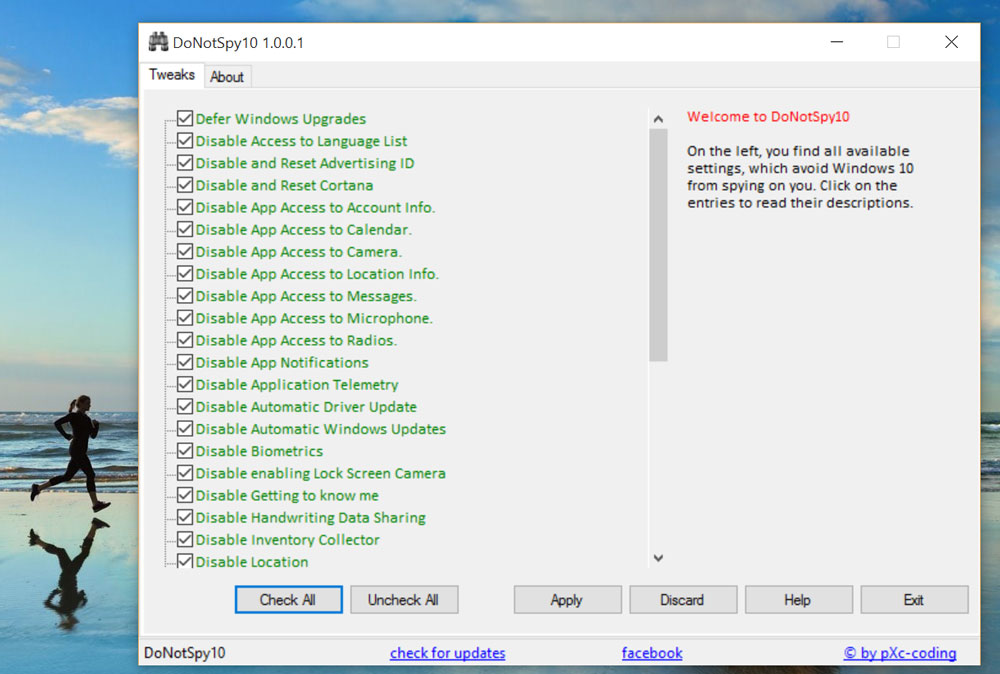La nouvelle version de Windows 10 inclus
quelques fonctionnalités qui dérangent en terme de confidentialité. Le
système d'exploitation de Microsoft étant de plus en plus connecté, des
fonctionnalités natives principalement à buts mercantiles /
commerciales, sont maintenant incorporées.
- Certaines informations sont échangées et partagées entre applications, comme par exemple votre nom de compte.
par défaut.
-
Un identifiant publicitaire unique est également créé afin de pouvoir
tracer vos usages, vos habitudes, vos relations, vos lieux de
connexions, .. afin d'afficher des publicités plus ciblées.
par défaut.
-
Certaines informations sont envoyées exclusivement sur les serveurs de
Microsoft, c'est le cas des frappes claviers afin de pouvoir afficher :
vos raccourcis ( comme le fait déjà Google ), vos programmes par défaut,
vos géolocalisations,...
par défaut.
Les
informations de votre Wifi et des points d'accès (AP) environnants sont
partagés à l'ensemble de vos contacts, dès lors que vous leur en avez
autorisé l'accès.
Si vous avez un compte Microsoft,
vos favoris, vos historiques et vos caches Internet sont synchronisés (
comme le font déjà les navigateurs Google Chrome & Mozilla Firefox )
Toutes
ces données sont collectées et stockées sur des serveurs aux
États-unis. Elles sont soumises aux lois en vigueur et les autorités
assermentées ( ex: les forces de l'ordre ) sont habilitées à les
consulter, à y accéder.
Il y a surement d'autres mécanismes intrusifs qu'il n'est pas possible de désactiver.
Ci-après, les paramètres de confidentialité que les utilisateurs peuvent personnaliser.
Paramètres de confidentialité
Saisir "confidentialité" ou "privacy" dans le moteur de recherche pour obtenir les "Paramètres de Confidentialité".

Inspecter chaque menu de gauche pour activer ou laisser activer les options souhaitées.
Dans
l'onglet "Général" vous pouvez désactiver l'identifiant publicitaire
unique et la transmission automatique de certaines informations lorsque
vous visitez des sites WEB (à vous d'en juger).

Dans l'onglet "Emplacement", vous pouvez désactiver le géo-tracking (pistage de vos déplacements)
Cliquez sur "Modifier" et désactiver le.

Désactiver aussi le partage de votre avatar et du nom de compte entre applications.

Désactiver le lancement d'applications en arrière plan, ça ne fera pas de mal du point de vue ressources !
 Désactiver les annonces publicitaires personnalisées
Désactiver les annonces publicitaires personnalisées
Désactiver les annonces publicitaires personnalisées.
À faire sur chaque navigateur, à partir du site :
https://choice.microsoft.com/fr-fr/opt-out
 Les paramètres de synchronisation
Les paramètres de synchronisation
Si vous avez un compte Microsoft (choix par défaut) ce dernier va synchroniser les :
- informations de votre navigateur (favoris, historiques, caches internet, données télémétriques)
- identifiants (comptes : ( nom utilisateur | courriel + mot de passe ))
- options linguistiques actives sur votre profile
- différents thèmes
- divers paramètres de Windows
Saisir "synchronisation" dans le moteur de recherche et ouvrez "Synchroniser les paramètres"
Dans l'onglet "Synchroniser vos paramètres".
 Désactiver le partage Wifi
Désactiver le partage Wifi
Saisir "Wifi" dans le moteur de recherche afin d'accéder aux "Paramètres Wifi".
En bas, cliquer sur "Gérer les paramètres Wifi"

Puis désactiver le partage.
 Identités WEB et mots de passe
Identités WEB et mots de passe
Windows
10 inclus un "coffre fort numérique" qui permet d'enregistrer tous les
mots de passe d'accès aux sites WEB afin de ne plus avoir à les
ressaisir. Des programmes comme
Keepass,
LastPass
le font déjà. Cela peut s'avérer pratique, par contre, cela peut poser
de graves problèmes de sécurité si des programmes malveillants
s'installent (un peu comme ce qui se passe avec l'enregistrement des
mots de passe sur votre navigateur WEB). Si vous prêtez votre ordinateur
faites attention à bien créer un compte Invité et ne donnez surtout pas
votre ordinateur avec le mot de passe de votre compte Windows !
La gestion des informations d'identification se fait via "Panneau de Configuration", "Comptes Utilisateurs".
Le bouton de gauche : "Gérer vos informations d'identification".

Vous pouvez accéder à la liste des mots de passe dans la partie "Informations d'identification Web".
 Désactiver des services et clef du registre
Win10AntiTracking.zip
Désactiver des services et clef du registre
Win10AntiTracking.zip
En
pièce jointe dette FAQ, vous trouverez un fichier Win10AntiTracking.zip
qui désactive automatiquement les composants tracking de Windows 10.
ATTENTION :
Ce programme peut désactiver la barre de recherche (à droite du ménu
Démarrer), si vous désirez garder cette barre de recherche, n'utilisez
pas Win10AntiTracking.cmd
- Téléchargez Win10AntiTracking.zip et décompressez ce dernier
- Sur Win10AntiTracking.cmd, faites un clic droit puis exécuter en tant qu'administrateur
- Une fenêtre noire va s'ouvrir, laissez l'opération s'effecteur jusqu'au bout.
- Redémarrez l'ordinateur.
Manuellement
Voici comment désactiver certains composants de tacking Windows 10 manuellement.
Ouvrez l'invite de commandes en admin (clic droit sur le menu Démarrer puis invite de commandes (admin), Copier/coller ceci :
sc delete DiagTrack
sc delete dmwappushservice
echo "" > C:\ProgramData\Microsoft\Diagnosis\ETLLogs\AutoLogger\AutoLogger-Diagtrack-Listener.etl
echo y|cacls C:\ProgramData\Microsoft\Diagnosis\ETLLogs\AutoLogger\AutoLogger-Diagtrack-Listener.etl /d SYSTEM
Toujours dans l'invite de commandes en administrateur, tapez :
notepad %windir%\system32\drivers\etc\hosts
Cela va ouvrir le bloc-note, à la fin du fichier, collez :
0.0.0.0 a.ads1.msn.com
0.0.0.0 a.ads2.msn.com
0.0.0.0 a23-218-212-69.deploy.static.akamaitechnologies.com
0.0.0.0 a248.e.akamai.net
0.0.0.0 a1961.g.akamai.net
0.0.0.0 a1856.g2.akamai.net
0.0.0.0 a1621.g.akamai.net
0.0.0.0 ads.msn.com
0.0.0.0 ads1.msn.com
0.0.0.0 ads1.msads.net
0.0.0.0 adnexus.net
0.0.0.0 adnxs.com
0.0.0.0 az361816.vo.msecnd.net
0.0.0.0 az512334.vo.msecnd.net
0.0.0.0 choice.microsoft.com
0.0.0.0 choice.microsoft.com.nsatc.net
0.0.0.0 compatexchange.cloudapp.net
0.0.0.0 corpext.msitadfs.glbdns2.microsoft.com
0.0.0.0 cdnjs.cloudflare.com.cdn.cloudflare.net
0.0.0.0 cs1.wpc.v0cdn.net
0.0.0.0 cdp1.public-trust.com
0.0.0.0 corp.sts.microsoft.com
0.0.0.0 diagnostics.support.microsoft.com
0.0.0.0 df.telemetry.microsoft.com
0.0.0.0 e2835.dspb.akamaiedge.net
0.0.0.0 e8218.ce.akamaiedge.net
0.0.0.0 e7341.g.akamaiedge.net
0.0.0.0 e7502.ce.akamaiedge.net
0.0.0.0 feedback.windows.com
0.0.0.0 feedback.microsoft-hohm.com
0.0.0.0 feedback.search.microsoft.com
0.0.0.0 fe2.update.microsoft.com.akadns.net
0.0.0.0 fe2.ws.microsoft.com.nsatc.net
0.0.0.0 hostedocsp.globalsign.com
0.0.0.0 i1.services.social.microsoft.com
0.0.0.0 i1.services.social.microsoft.com.nsatc.net
0.0.0.0 li581-132.members.linode.com
0.0.0.0 lb1.www.ms.akadns.net
0.0.0.0 msnbot-65-55-108-23.search.msn.com
0.0.0.0 oca.telemetry.microsoft.com
0.0.0.0 oca.telemetry.microsoft.com.nsatc.net
0.0.0.0 pre.footprintpredict.com
0.0.0.0 preview.msn.com
0.0.0.0 rad.msn.com
0.0.0.0 redir.metaservices.microsoft.com
0.0.0.0 reports.wes.df.telemetry.microsoft.com
0.0.0.0 settings-win.data.microsoft.com
0.0.0.0 settings-sandbox.data.microsoft.com
0.0.0.0 services.wes.df.telemetry.microsoft.com
0.0.0.0 sqm.df.telemetry.microsoft.com
0.0.0.0 sqm.telemetry.microsoft.com
0.0.0.0 sqm.telemetry.microsoft.com.nsatc.net
0.0.0.0 statsfe2.ws.microsoft.com
0.0.0.0 statsfe1.ws.microsoft.com
0.0.0.0 statsfe2.update.microsoft.com.akadns.net
0.0.0.0 sls.update.microsoft.com.akadns.net
0.0.0.0 survey.watson.microsoft.com
0.0.0.0 schemas.microsoft.akadns.net
0.0.0.0 telecommand.telemetry.microsoft.com
0.0.0.0 telecommand.telemetry.microsoft.com.nsatc.net
0.0.0.0 telemetry.appex.bing.net
0.0.0.0 telemetry.appex.bing.net:443
0.0.0.0 telemetry.urs.microsoft.com
0.0.0.0 telemetry.microsoft.com
0.0.0.0 vortex.data.microsoft.com
0.0.0.0 vortex-win.data.microsoft.com
0.0.0.0 vortex-sandbox.data.microsoft.com
0.0.0.0 watson.telemetry.microsoft.com
0.0.0.0 watson.telemetry.microsoft.com.nsatc.net
0.0.0.0 wes.df.telemetry.microsoft.com
0.0.0.0 watson.ppe.telemetry.microsoft.com
0.0.0.0 watson.live.com
0.0.0.0 watson.microsoft.com
0.0.0.0
http://www.go.microsoft.akadns.net
0.0.0.0 65.39.117.230
0.0.0.0 134.170.30.202
0.0.0.0 137.116.81.24
Fermez et Enregistrez les modifications.
Fermez l'invite de commandes.
Appuyez sur la Touche Windows du clavier (à gauche de la barre d'espace) + R
tapez regedit et OK.
Déroulez l'arborescence suivante :
HKEY_LOCAL_MACHINE\SOFTWARE\Microsoft\Windows\CurrentVersion\Policies\DataCollection
Dans la partie droite de la fenêtre, faites un clic droit puis Nouvelle Valeur DWord32
Nommez la DataCollection et donnez lui la valeur 0.

Supprimez les clefs \AutoLogger-Diagtrack-Listener et SQMLogger de
HKEY_LOCAL_MACHINE\SYSTEM\CurrentControlSet\Control\WMI\AutoLogger
Redémarrez l'ordinateur pour que les effets soient pris en compte.
DisableWinTracking
Le programme DisableWinTracking peut faire une partie du boulot, se reporter à :
DisableWinTracking : désactiver le tracking Windows 10
 Aller plus loin dans la personnalisation..
Aller plus loin dans la personnalisation..
Activer la fonctionnalité de non suivi "Do No Track" sur vos navigateurs ( voir
Web Tracking sur internet ) et du côté des pistages par cookies, lire la page
Bloquer les tracking cookies